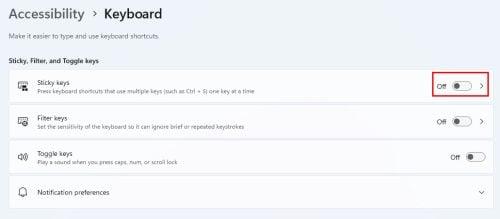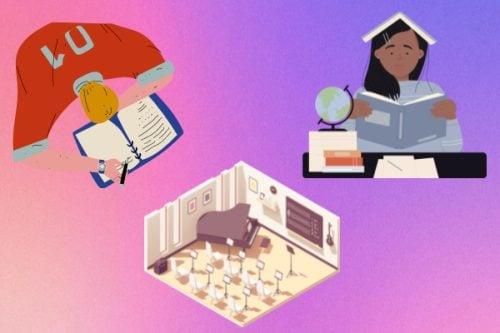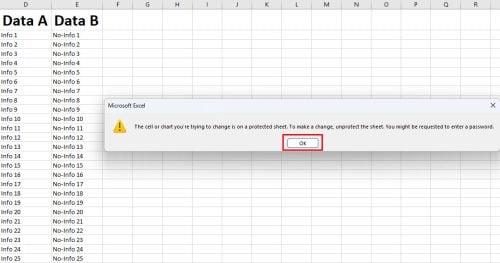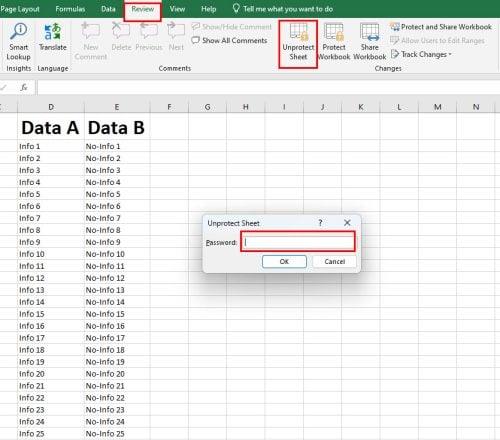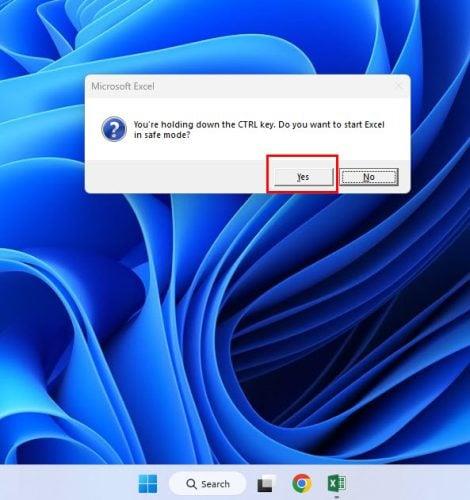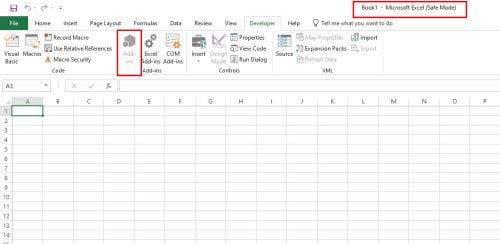На Екцел радном листу, ако притиснете тастере са стрелицама на тастатури, оквир за избор ћелије ће се померити с лева на десно, одозго према доле и још много тога.
Ако не можете да видите таква померања поља за избор ћелије након притиска на тастере са стрелицама, то значи да тастери са стрелицама не раде у Екцел-у. Овај чланак вам показује неке брзе хакове које можете применити када тастери са стрелицама не раде у Екцел-у.
Тастери са стрелицама спадају у породицу тастера за навигацију у Мицрософт Виндовс распореду тастатуре или КВЕРТИ тастатури. Можете да користите тастере са стрелицама да се крећете лево, десно, горе и доле. Већина Виндовс системских апликација, готових апликација и апликација независних произвођача подржавају неку врсту навигације на интерфејсу апликације помоћу ових навигационих тастера. Мицрософт Екцел се не разликује.
Међутим, због неких техничких или софтверских грешака, тастери са стрелицама можда неће добро функционисати или престати да раде на Екцел радној свесци. Ово је популарно познато као проблем „тастери са стрелицама у Екцел-у не раде“ заједно са тастатуром.
Када састављате критичан извештај у Екцел-у или радите анализу података која не може да чека, покушајте са следећим корацима за решавање проблема да бисте решили грешку „тастери са стрелицама не раде у Екцел-у“.
Зашто су тастери са стрелицама важни у Екцел-у?
Рад на Мицрософт Екцел-у се односи на покрете тастатуре. Пошто Екцел листови са подацима пословне класе могу да садрже хиљаде редова и колона, није изводљиво кретати се мишем кроз тако огромну Екцел радну свеску.
Експерти и професионалци за Екцел користе стотине тастерских пречица за ефикасно и брзо кретање по Екцел радном листу. За такве покрете су вам потребни тастери са стрелицама. У наставку пронађите неке критичне Екцел пречице на тастатури за које су тастери са стрелицама неопходни:
1. Цтрл + тастер са стрелицом надоле
Одмах изаберите ћелију на ивици тренутног региона података. Стрелицу надоле можете заменити било којим другим тастером са стрелицом, а оквир за избор ћелије ће се померити према ивици.
2. Схифт + стрелице лево/десно/горе/доле
Притиском на Схифт заједно са било којим тастером са стрелицама можете да изаберете више ћелија без коришћења миша. Избор ће се померати у складу са тачно типком са стрелицом коју притиснете.
3. Цтрл + Схифт + тастери са стрелицама
Коришћење ове комбинације притиска тастера ће вам омогућити да изаберете све ћелије са десне и леве стране помоћу одговарајућих тастера са стрелицама.
Такође, можете да замените тастере са стрелицама налево или надесно са стрелицама нагоре или надоле да бисте изабрали целу колону нагоре или надоле.
4. Алт + стрелица надоле
Ова комбинација пречице активира све филтере на вашем радном листу.
5. Алт + Схифт + стрелица удесно/стрелица налево
Можете груписати или разгруписати колоне и редове користећи Алт + Схифт + стрелица надесно и Алт + Схифт + стрелица налево, респективно.
Без тастера са стрелицама, готово је немогуће слободно се кретати по Екцел листу. Стога је решавање било каквих проблема у вези са тастерима са стрелицама који не раде у Екцел-у изузетно важно. У наставку пронађите методе које морате следити:
Како да поправите тастере са стрелицама које не раде у Екцелу
1. Проверите статус Сцролл Лоцк
Када је Сцролл Лоцк у режиму Укључено, тастери са стрелицама на Виндовс или Мац тастатури раде другачије.

Проверите статус Сцролл Лоцк
Притиском налево, надесно, нагоре или надоле са активним Сцролл Лоцк-ом ће се померати Екцел радни лист за једну колону десно или лево и један ред горе или доле. Оквир за избор ћелије се неће померити са свог првобитног места. Међутим, видећете да се померају траке за померање програма Екцел.
Нећете моћи да се крећете између ћелија. У овој ситуацији, онемогућавање Сцролл Лоцк-а ће решити проблем. Ево како можете да искључите Сцролл Лоцк на свом Виндовс рачунару:
Онемогућите закључавање померања да бисте решили да тастери са стрелицама не раде у Екцел-у
- Пажљиво проверите тастатуру да бисте пронашли тастер Сцролл Лоцк .
- Требало би да буде изнад дугмета Хоме и десно од тастера Ф12 .
- Када је Сцролл Лоцк у статусу Укључено, видећете да ЛЕД лампица Сцролл Лоцк светли.
- Притисните Сцролл Лоцк једном да бисте је онемогућили ако је био у активном режиму.
- Такође ћете видети да ЛЕД индикатор Сцролл Лоцк више не светли.
Ако користите Мац и суочавате се са проблемом „тастери са стрелицама у Екцел-у не раде“, такође можете покушати да деактивирате Сцролл Лоцк да бисте проверили да ли тастери са стрелицама почињу да раде или не. Ево како се то ради:
- Притисните тастер Ф14 + Фн да бисте искључили и укључили Сцролл Лоцк на Мац-у.
- Када не видите тастер Фн на Мац тастатури, испробајте комбинацију тастера Схифт + Ф14 да бисте моментално искључили Сцролл Лоцк.
- Ако горе наведено не функционише, можете да притиснете комбинацију тастера Цомманд + Оптион + Цонтрол + Ф14 да бисте онемогућили Сцролл Лоцк и решили проблем, „тастери са стрелицама не раде у Екцел-у.“
Где је мој тастер за закључавање померања?
Нећете пропустити тастер Сцролл Лоцк ако погледате горњи десни део тастатуре поред тастера Ф12.
Међутим, неке тастатуре са компактном архитектуром можда не садрже тастер Сцролл Лоцк. У таквим ситуацијама можете да користите тастатуру на екрану на Виндовс рачунару.

Отворите тастатуру на екрану да бисте решили да тастери са стрелицама не раде у Екцел-у
За екранску тастатуру за Виндовс рачунар, једноставно укуцајте Он Сцреен у Виндовс поље за претрагу. Требало би да видите апликацију за тастатуру на екрану у одељку Најбоље подударање .
Кликните на њега да бисте открили тастатуру на екрану. Сада једноставно кликните на тастер Сцролл Лоцк на визуелној тастатури користећи миш да бисте онемогућили Сцролл Лоцк.
2. Покушајте да укључите и искључите лепљиве тастере
Иако не постоји директна веза између функције лепљивих тастера и Сцролл Лоцк-а, некако пребацивање функције лепљивих тастера само решава овај проблем везан за тастере са стрелицама у Екцел-у. Ево како можете да измените подешавања лепљивих тастера на Виндовс 11 или 10 оперативном систему:
- Кликните на Виндовс оквир за претрагу и откуцајте Приступачност .
- Изаберите трећи резултат у одељку Подешавања у прозору резултата Виндовс претраге . Требало би да пише Подешавања тастатуре за приступачност .
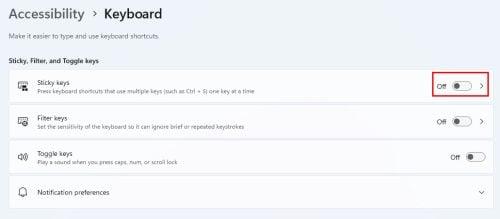
Покушајте да укључите и искључите лепљиве тастере да бисте поправили да тастери са стрелицама не раде у Екцел-у
- Сада, на екрану Приступачност > Тастатура , укључите Стицки Кеис .
- Ако се проблем реши, вратите се на екран са подешавањима тастатуре Приступачност и деактивирајте лепљиве тастере . Ако се проблем не реши, свеједно деактивирајте лепљиве тастере и следите следећи метод.
3. Укључите тастатуру
Можда постоји мањи електронски квар који узрокује овај проблем директно са тастатуре. Можете покушати следеће да бисте укључили тастатуру, а затим тестирали тастере са стрелицама у програму Екцел:
- Искључите кабл тастатуре тако што ћете извући УСБ или ПС/2 утичницу за тастатуру.
- Сачекајте 10 секунди.
- Сада поново повежите ПС/2 или УСБ порт тастатуре на рачунар.
За рачунарске уређаје на којима не можете да одвојите тастатуру, једноставно поново покрените рачунар.
4. Затворите режим уноса формуле
Када сте у кораку уноса формуле унутар ћелије на Екцел радном листу, тастери са стрелицама неће радити у одређеним ситуацијама. Ево неколико сценарија:
- Кликнули сте на траку са формулама у Екцел-у и сами укуцали формулу. У овом стању, тастери са стрелицама неће радити.
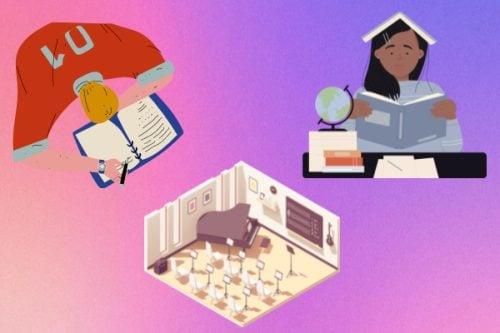
Затворите режим уноса формуле
- Почели сте да куцате формулу у ћелију на Екцел радном листу и унели сте већи део формуле. На пример, откуцали сте =СУМ() . У овој ситуацији, ни тастери са стрелицама неће радити.
Да бисте изашли из овога, једноставно притисните Ентер . Ово може да прикаже поруку о грешци коју можете једноставно да откажете или решите ако желите. Сада само кликните на било коју празну ћелију на Екцел радном листу и покушајте да се крећете помоћу тастера са стрелицама. Сада би требало да ради.
5. Уклоните заштиту радног листа
Закључани опсези ћелија заједно са радним листом заштићеним лозинком неће вам дозволити да изаберете ћелије или да се крећете по радном листу помоћу тастера са стрелицама. У ствари, видећете поруку о грешци када покушате да кликнете на заштићени одељак Екцел радног листа.
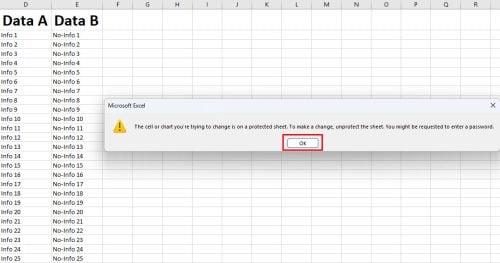
Тастери са стрелицама у Екцел-у не раде због заштићеног радног листа
Прво, морате да скинете заштиту радног листа да бисте могли да изаберете ћелију унутар радног листа. Када можете да изаберете ћелију, можете покушати да користите тастере са стрелицама. Ево како можете да скинете заштиту радног листа у Екцел-у:
- Идите на картицу Преглед на менију траке Екцел .
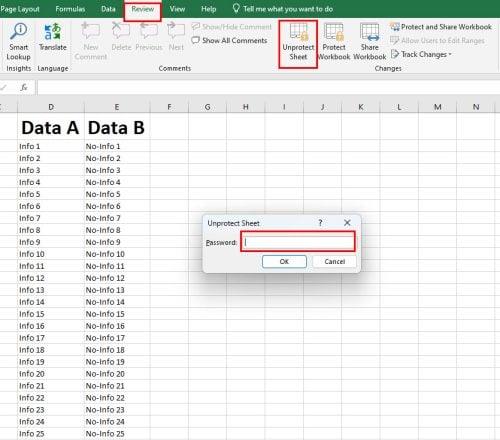
Уклоните заштиту радног листа у Екцел-у
- Сада кликните Унпротецт Схеет у оквиру командног одељка Промене .
- Унесите лозинку да бисте откључали радни лист.
6. Отворите Екцел у безбедном режиму
Неки Роуге Екцел додаци можда покрећу злонамерни код у позадини. То је још један потенцијални узрок зашто тастери са стрелицама не раде у Екцел-у.
Можете покушати да покренете Екцел у безбедном режиму да бисте аутоматски онемогућили све додатке. Ако се проблем реши, деинсталирајте последњи коришћени или инсталирани Екцел додатак који би могао да узрокује проблем. Ево како можете да отворите Екцел у безбедном режиму:
- Притисните тастер Цтрл и кликните на Екцел пречицу у менију Старт .
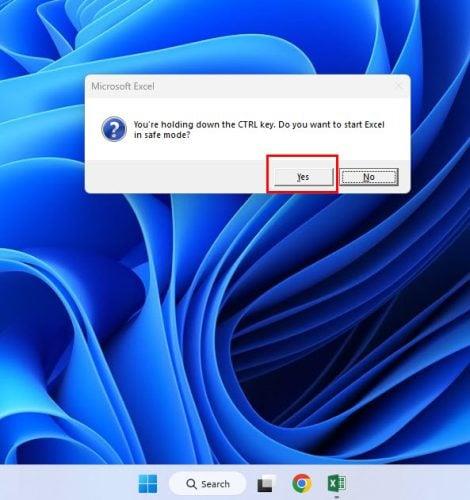
Отварање програма Екцел у безбедном режиму
- Отвориће се оквир за дијалог Мицрософт Екцел Сафе Моде . Кликните на Да да бисте наставили.
- Сада видите интерфејс безбедног режима Екцел-а.
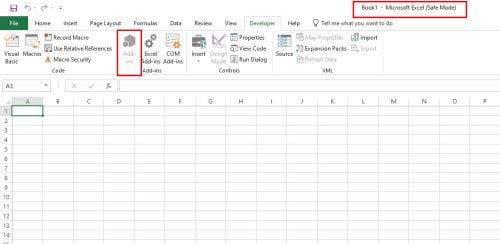
Екцел је у безбедном режиму да би решио да тастери са стрелицама не раде у Екцел-у
- Овде ниједан од додатака не би радио. Међутим, додаци су још увек ту, али су само засивљени.
Сада покушајте да користите тастере са стрелицама на Екцел радном листу. Овај метод ће дефинитивно решити проблем ако тастатура није неисправна.
Закључак
Сада знате како да решите проблем „тастери са стрелицама не раде у Екцелу“. Испробајте горе наведене методе према вашим жељама. Проблем би требало да нестане прилично лако.
Ако знате још неке трикове за решавање проблема „тастери са стрелицама у Екцелу не раде“, не заборавите да оставите коментар испод.
Следеће, можда ћете научити да омогућите или онемогућите приказ формула у ћелијама у програму Екцел .